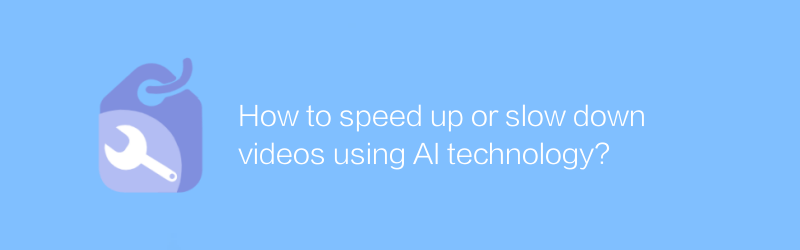
今日のデジタル時代では、ビデオ編集は一般的かつ不可欠なスキルとなっています。より魅力的なビデオ コンテンツを作成する場合でも、作業効率を向上させる場合でも、ビデオの加速と減速のテクニックを習得することが非常に重要です。最新の人工知能テクノロジーの助けを借りて、ビデオ速度を簡単に制御できます。この記事では、AI技術を利用して動画の再生速度を調整する方法を詳しく紹介します。
まず、適切なビデオ編集ソフトウェアを選択する必要があります。多くのオプションの中でも、Adobe Premiere Pro は非常に人気のある選択肢です。このソフトウェアは強力であるだけでなく、複数のオペレーティング システムをサポートしています。ユーザーは、Adobe の公式 Web サイトにアクセスしてソフトウェアをダウンロードしてインストールできます。インストールが完了したら、ソフトウェアを開き、編集したいビデオファイルをインポートします。
次に、ビデオ速度調整の具体的な手順に入ります。 Adobe Premiere Pro では、まずビデオをタイムラインにドラッグします。次に、速度を調整したいクリップを選択します。上部のメニューバーで「クリップ」オプションを見つけてクリックし、「速度/持続時間」を選択します。ここでパーセント値を入力して、ビデオの再生速度を決定できます。たとえば、50% と入力するとビデオが元の速度の半分に遅くなり、200% と入力するとビデオが 2 倍速くなります。設定後「OK」をクリックすると速度調整は完了です。
従来のビデオ編集ソフトウェアに加えて、現在では、ビデオをより効率的に処理するのに役立つ AI テクノロジーを特にターゲットにしたツールがいくつかあります。その一例が、モバイル デバイス専用に設計された強力なビデオ編集アプリである LumaFusion です。ユーザーは、公式 Web サイトから iOS または Android システム用のバージョンをダウンロードできます。ソフトウェアのデスクトップ バージョンと比較して、LumaFusion の操作インターフェイスはより簡潔かつ直感的であり、携帯電話やタブレットでのビデオ編集に慣れているユーザーに適しています。 LumaFusion では、ビデオ速度の調整も非常に簡単です。ビデオクリップを選択し、ツールバーの「速度」オプションを見つけるだけで調整を開始できます。 LumaFusion には、ユーザーが素早く選択できるようにいくつかのプリセット速度オプションが用意されており、より細かく制御するために特定の値を手動で入力することもできます。
さらに、プログラミングをある程度理解している場合は、オープン ソース プロジェクトを使用して、より複雑なビデオ処理のニーズを実現することもできます。たとえば、OpenCV ライブラリは、ビデオ フレーム レートの調整など、画像およびビデオ処理のためのいくつかの関数を提供します。単純な Python スクリプトを作成することで、OpenCV の関連関数を呼び出してビデオ ファイルを読み取り、必要に応じて各フレームの表示時間を変更して、全体的な再生速度を変更する効果を得ることができます。これは、ビデオ処理テクノロジーについて詳しく学びたい人にとって良い出発点となります。
つまり、AI テクノロジーの助けを借りて、ビデオの再生速度を調整する方法が増えました。プロフェッショナルなデスクトップ ソフトウェアを使用する場合でも、便利なモバイル アプリケーションを使用する場合でも、さらには自分でコードを作成する場合でも、さまざまなシナリオのニーズを満たすことができます。この記事で紹介した内容が、このスキルをよりよく習得し、実際の仕事に適用するのに役立つことを願っています。
-
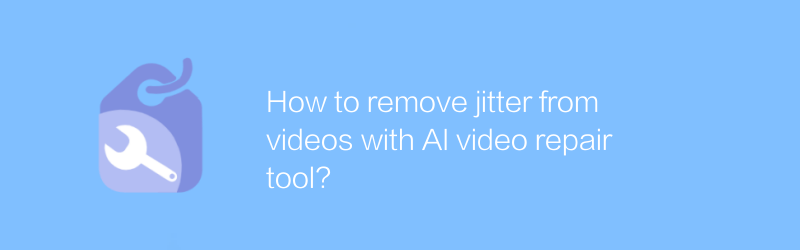
AIビデオ修復ツールを使用してビデオからジッターを除去するにはどうすればよいですか?
高度な AI ビデオ修復ツールを使用することで、ビデオのジッター問題を効果的に排除し、視聴エクスペリエンスを向上させることができます。この記事では、これらのツールを活用する方法を検討し、いくつかの実践的なヒントを紹介します。著者:Azura リリース時間:2024-12-24 -
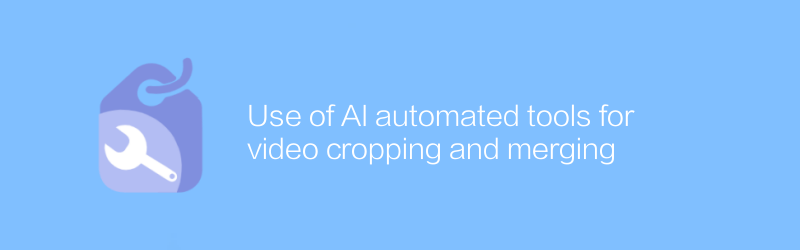
ビデオのトリミングと結合のための AI 自動ツールの使用
ビデオ編集の分野では、AI テクノロジーがビデオの処理と編集の方法に革命をもたらしています。インテリジェントなアルゴリズムにより、ユーザーはビデオを自動的にトリミングおよび結合できるため、作業効率が大幅に向上します。この記事では、ビデオのトリミングと結合のための効率的な AI 自動化ツールを紹介し、このツールを使用してビデオ編集プロセスを簡素化する方法を読者にガイドします。著者:Azura リリース時間:2024-12-25 -

AI技術はどのようにして動画のシーン切り替えを実現しているのでしょうか?
AI テクノロジーは、ビデオ処理、特にビデオシーンの切り替えを自動的に識別して実現する際に重要な役割を果たしています。 AI はビデオ コンテンツを分析し、シーンの変化を理解することで、このタスクをインテリジェントに完了し、ビデオ編集の効率と品質を向上させることができます。本稿では、AI技術が映像シーンの切り替えをどのように実現するのか、その応用の展望を探ります。著者:Azura リリース時間:2024-12-27 -
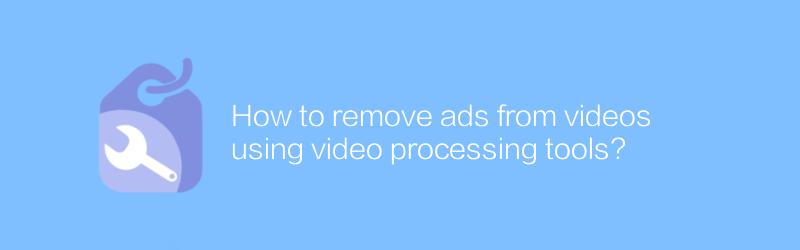
動画処理ツールを使用して動画から広告を削除するにはどうすればよいですか?
ビデオ処理において、不要な広告部分を削除することは、視聴体験を向上させるための重要なステップです。この記事では、動画編集ソフトウェアを使用して動画から広告を削除し、より純粋な視聴コンテンツを簡単に取得する方法を紹介します。著者:Azura リリース時間:2024-12-29 -

AI ツールを使用してビデオ カバーを生成するにはどうすればよいですか?
現在、デジタル コンテンツがますます豊富になるにつれ、AI ツールを使用してビデオ カバーを生成することは、視覚的な魅力を高める効果的な方法となっています。この記事では、AI ツールを使用して魅力的なビデオ カバーを作成し、コンテンツのコミュニケーション効果を高める方法について説明します。著者:Azura リリース時間:2024-12-26 -
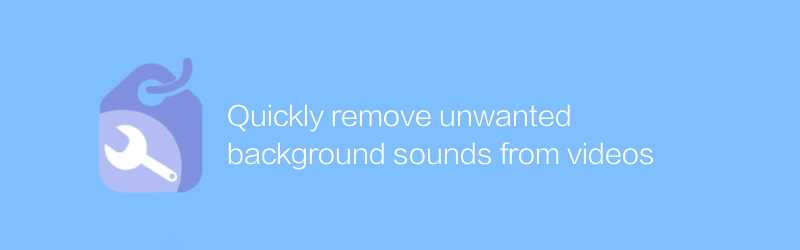
ビデオから不要な背景音をすばやく削除します
ビデオ編集において、不要な背景音を除去することは、ビデオの品質を向上させるための重要なステップです。この記事では、ビデオの背景音声の問題に簡単に対処するための迅速かつ効果的な方法を紹介します。著者:Azura リリース時間:2024-12-26 -
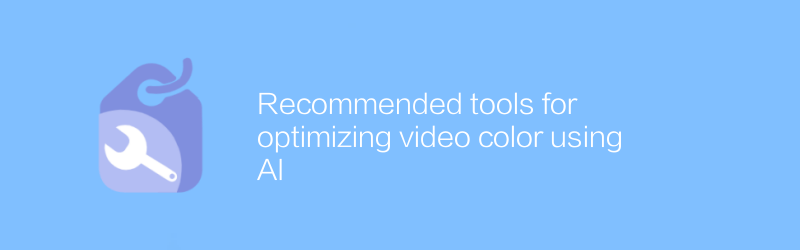
AIを活用して動画の色を最適化するための推奨ツール
映像制作の分野において、色調整は作品の視覚効果を高めるための重要なステップです。 AI テクノロジーの助けを借りて、ビデオの色をより効率的に最適化し、視聴者にとってより目を引くものにすることができます。この記事では、ビデオの色をより適切に調整するのに役立ついくつかの優れた AI ツールを推奨します。著者:Azura リリース時間:2024-12-30 -
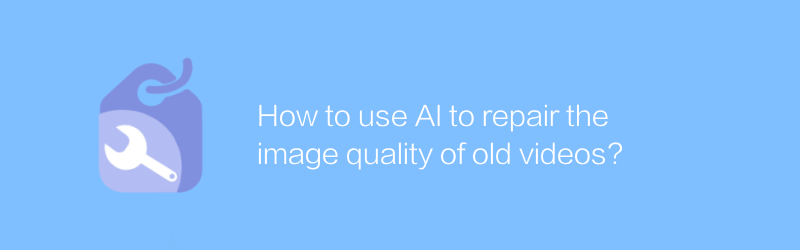
AIを使って古いビデオの画質を修復するにはどうすればよいですか?
テクノロジーの進歩により、AIを活用して古いビデオの画質を復元することが可能になりました。この記事では、人工知能テクノロジーを使用して古いビデオの鮮明さと安定性を向上させ、貴重な思い出を生き返らせる方法を検討します。著者:Azura リリース時間:2024-12-28 -
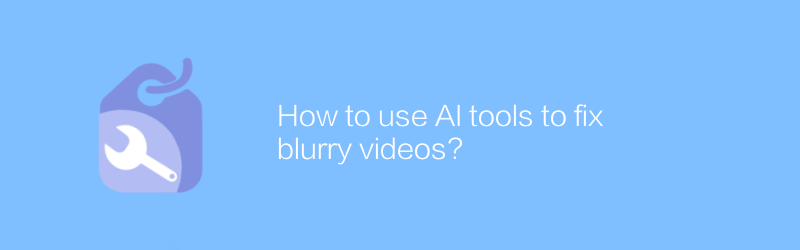
AI ツールを使用してぼやけたビデオを修正するにはどうすればよいですか?
デジタル時代では、AI ツールにより、ぼやけたビデオを修復できる可能性が得られます。高度なアルゴリズムとテクノロジーを使用することで、低品質のビデオ クリップでもより鮮明な状態に復元できます。この記事では、AI ツールを使用してぼやけたビデオを効果的に修復し、貴重な思い出を生き返らせる方法を検討します。著者:Azura リリース時間:2024-12-25 -
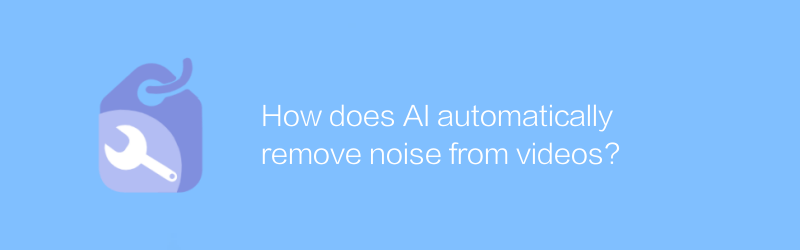
AI はどのようにしてビデオからノイズを自動的に除去しますか?
現代のビデオ制作と処理では、ノイズがビデオ品質に影響を与えることがよくあります。 AI テクノロジーの発展により、ビデオからノイズを自動的に除去するための新しいソリューションが提供されます。この記事では、AI がビデオ内のノイズを自動的に識別して除去し、ビデオ全体の見た目と雰囲気を向上させる方法について説明します。著者:Azura リリース時間:2024-12-21





